Hoe kun je jouw Samsung Galaxy telefoon voorbereiden op de upgrade naar Android 14 en One UI 6? En wat kun je het beste direct na de installatie doen? Met deze tips zorg je dat de update straks, als hij verschijnt, zo soepel mogelijk verloopt.
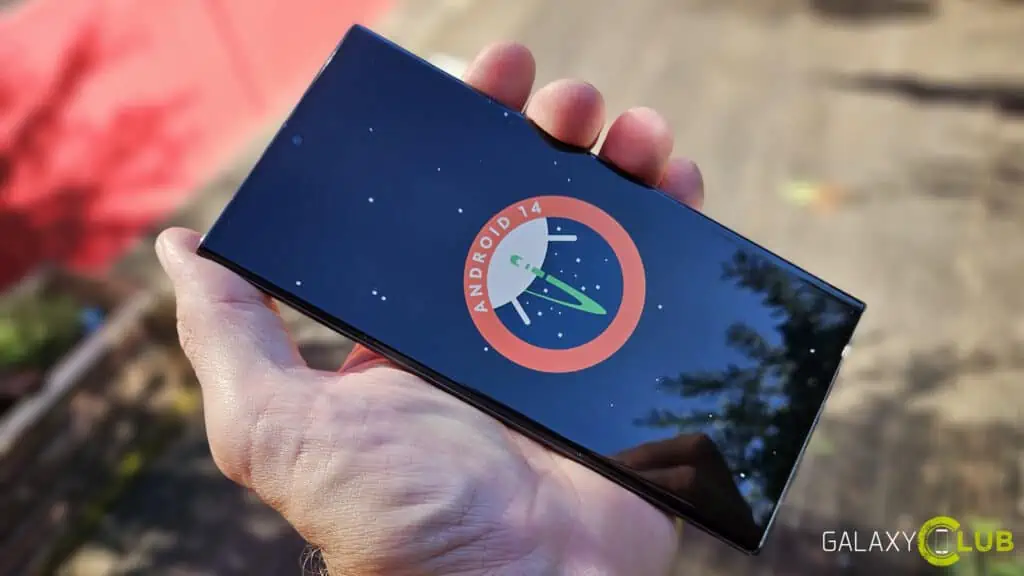
Samsung Galaxy tips voor de Android 14 update op jouw telefoon
Het duurt niet lang meer op Samsung start met de uitrol van Android 14 en One UI 6 naar heel veel Galaxy telefoons en tablet. De Galaxy S23 bijt binnenkort de spits af, maar in de komende weken en maanden volgen nog veel meer modellen. Miljoenen gebruik(st)ers gaan dus hun telefoon of tablet bijwerken naar de nieuwste versie van Android, én van Samsung's One UI interface. Wil je weten of jij daar ook bij zit? Check dan ons overzicht van welke Samsung Galaxy telefoons de Android 14 update gaan krijgen.
Om je nu alvast een stukje op weg te helpen naar een probleemloze update, hebben we hier een hand vol handige tips verzameld. Je hoeft niet alles te doen wat hier staat – maar je kunt wel afwegen wat voor jouw telefoon en situatie relevant is.
Voor de upgrade: een back-up maken
De kans dat een Android upgrade zodanig fout gaat dat je gegevens – bestanden, foto's, andere content – verliest is in feite heel klein. Maar als je geen cloudopslag gebruikt – van Google, Microsoft, Dropbox, of een andere dienst van jouw keuze – is het niet onverstandig is om af en toe een back-up van je telefoon te maken. Vooral als je bijvoorbeeld belangrijke bestanden rondsjouwt voor je werk is dit geen overbodige luxe. En mocht het onverhoopt toch een goed idee zijn je telefoon terug te zetten naar de fabrieksinstellingen, dan is dat een stuk makkelijker als je een back-up achter de hand hebt.
Wij kunnen niet voor jou besluiten wat je allemaal moet/kunt back-uppen. Maar als een soort eenvoudig startpunt kun je deze punten in gedachten houden:
- Je berichten! Bijvoorbeeld, als je Whatsapp gebruikt ga je in de instellingen naar Chats, tik op Back-up van chats, en kies Back-up maken. Andere berichtenapps hebben hun eigen back-up opties, die je altijd ergens in de Instellingen van de app in kwestie kunt vinden.
- Upload alles wat je veilig wilt stellen naar de cloud van jouw keuze, en/of…
- …sluit je telefoon via USB-kabel aan op je laptop of PC, en kopieer zo alle bestanden, foto's, video's, MP3's, et cetera, die niet wilt verliezen.
- Ga in de Instellingen van je telefoon naar Accounts en back-up. Onder de kopje Samsung Cloud en Google Drive vind je de opties Back-up van gegevens. Daarmee kun je allerlei telefooninstellingen, SMS-berichten, gesprekken, en meer, opslaan. Later – na een fabrieksreset – kun je deze eenvoudig weer herstellen tijdens het installatieproces of via het Accounts en back-up menu.
- Je kunt ook kiezen om alleen je Wi-Fi netwerken op te slaan. Dit doe je door je netwerken te synchroniseren in je Samsung account. Ga via Instellingen naar Verbindingen en kies Wi-Fi. Tik rechtsboven op de drie puntjes, kies Geavanceerde instellingen, en schakel Synchroniseren met Samsung Cloud in.
Zelf kiezen wanneer je de Android 14 upgrade uitvoert
Uiteraard kun je je telefoon gewoon direct upgraden zodra de nieuwe software beschikbaar is – ook al zit je in de trein of sta je in de file. En dan maar hopen dat het snel genoeg gaat om je vrienden of collega's te kunnen bellen als jouw vertraging verder oploopt. Dat is niet ideaal. Om zelf het moment te kiezen waarop je de update uitvoert, heb je een aantal opties:
- Als de update nog niet klaar staat voor jouw telefoon: ga in de Instellingen naar Softwareupdate en zorg dat Automatisch downloaden via Wi-Fi uit staat.
- Zodra jouw telefoon aangeeft dat de upgrade klaar staat: tik op Later, of gewoon niet op Downloaden. Heb je update toch al gedownload, dan kun je ‘m ook gewoon negeren door nog NIET op Nu installeren te tikken. Eventueel kun je ook kiezen voor Installeren plannen. Dan kun je aangeven dat je telefoon ‘m automatisch op een later tijdstip installeert, wanneer je het toestel niet gebruikt.
Het handigst is het, als je de upgrade uitvoert op een rustig moment van de dag. Zorg dat je even een half uur zonder telefoon kunt, zodat je je niet hoeft te stressen tijdens het update-proces. En mocht dat nodig zijn, heb je ook nog tijd om na de installatie wat rimpels glad te strijken of je telefoon op te ruimen.
Nog langer wachten: de kat uit de boom kijken
Je kunt natuurlijk ook gewoon nog wat langer wachten met het installeren van de upgrade op jouw Galaxy. Hou bijvoorbeeld een oog op onze berichtgeving om te zien of een update goed werkt, en of er onverwachte bugs optreden. Dat gaat ook heel makkelijk via Twitter of Facebook.
Voor installatie: vrije ruimte, volle accu
Uiteraard moet je ervoor zorgen dat jouw Galaxy voldoende energie heeft om het lange, intensieve upgradeproces te doorlopen. Een Samsung telefoon weigert een update uit te voeren als de accu minder dan 20% vol zit. Beter is het, gewoon minstens 50% lading te hebben, zodat je ook direct na de upgrade aan de slag kunt.
Qua opslag luistert het nog wat minder nauw. Het is lang geleden dat we probeerden een upgrade uit te voeren, en tegen een gebrek aan opslagcapaciteit aanliepen. Tenslotte hebben de meeste telefoons tegenwoordig minimaal 64, vaker nog 128 of meer gigabyte opslag.
Maar toch: als je telefoon he-le-maal vol zit, kan het gebeuren dat je de update niet geheel kunt downloaden of uitpakken. Probeer minstens een gigabyte of vijf vrij te hebben voor je aan een grote Android upgrade begint.
De Android 14 en One UI 6 update zelf
Zodra je op Nu installeren tikt, gaat je telefoon aan het werk. Drink thee, eet een koekje, maak een praatje, lees een boek. Je hoeft nu gewoon even niets te doen. Afhankelijk van allerlei factoren kan het 5, 10, 20, of meer minuten duren voor jouw Galaxy opnieuw gestart is mét de nieuwe software. Zeker als je veel apps hebt, dan kan het even duren voor alles is bijgewerkt.
Maar uiteindelijk ben je weer terug bij de start: je moet pincodes invoeren, en kunt nu de nieuwe software – Android 14 en One UI 6 – gebruiken. Ben je dus klaar? Of zijn er nog meer dingen die je kunt doen? Het antwoord op beide vragen is: ja.
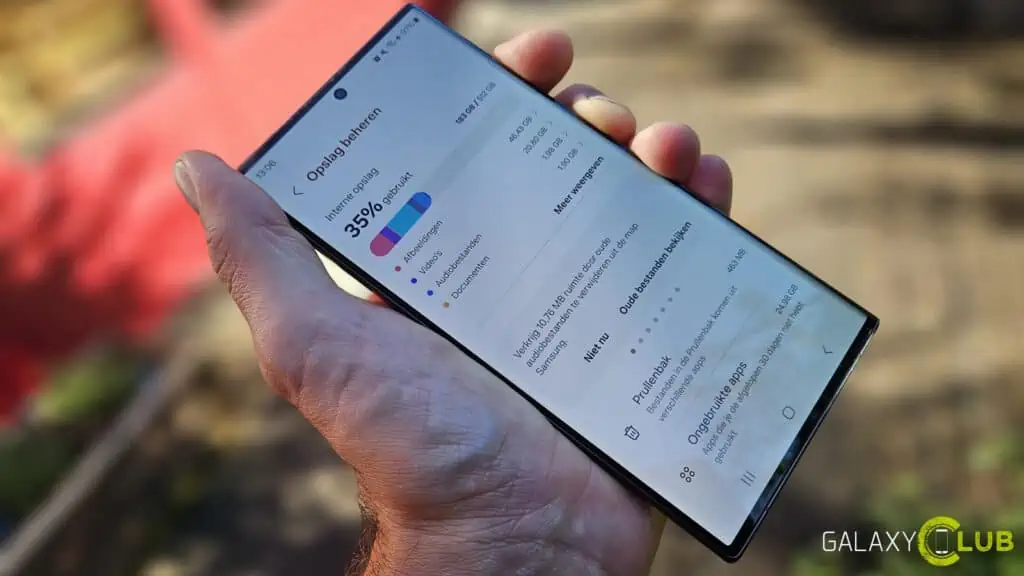
Na de update: opruimen, optimaliseren
Hoewel jouw Galaxy telefoon veel overtollige bestanden na de upgrade zelf opruimt, valt er meestal nog meer te doen. Ga in de Instellingen naar Apparaatonderhoud, en tik daar op Nu optimaliseren. Dan begin je – spreekwoordelijk – met een nóg schonere lei.
En als je hier toch bent: kijk dan onder het kopje Opslag naar de tips om direct ruimte vrij te maken op je telefoon die nieuw zijn in One UI 6.
Samsung Android 14 update: help, mijn batterij is sneller leeg!
Bij iedere grote Android upgrade is het energieverbruik van je telefoon tijdelijk hoger dan je gewend bent. Dat is niet alleen bij Samsung telefoons zo, maar hoort nu eenmaal bij hoe het Android OS werkt. Het hele systeem wordt verbouwd, en veel ‘aangeleerde' patronen moeten opnieuw geoptimaliseerd worden. Dat kost meer energie, waardoor de batterij sneller leeg gaat. Dit is normaal – sterker nog: het is de bedoeling.
Soms normaliseert het stroomverbruik na enige uren, soms duurt het een paar dagen. Je kunt jouw telefoon ‘helpen' door ‘m in de dagen na de upgrade af en toe handmatig opnieuw te laten starten.
Apps en thema's bijwerken
Een andere goede stap om problemen met apps te voorkomen, is zorgen dat ze allemaal bij de tijd zijn. Ga in de Play Store via het ‘rondje' van jouw account (rechts naast de zoekbalk) naar Apps en apparaat beheren. Onder het kopje Updates beschikbaar zie je welke applicaties je kunt bijwerken – inclusief de handige optie Alles updaten.
Mocht je extra thema's hebben geïnstalleerd kan het nodig zijn ook deze te updaten. Ga via de Instellingen naar Thema's – mogelijk wordt nu Thema's zelf eerst bijgewerkt – en met de streepjes rechtsonder naar het menu waar je Mijn spullen kiest. Check daar of je thema's hebt die bijgewerkt kunnen worden, zodat er geen rare grafische bijwerkingen opduiken na de upgrade.
Leestip: Dit zijn alle nieuwe mogelijkheden en features in One UI 6
Feature tip 1: het vernieuwde Quick panel
Een van de grootste veranderingen in One UI 6 en Android 14 is het vernieuwde Quick panel. Dat is het scherm waarop je direct toegang hebt tot een groot deel van de functies, verbindingen en opties van je Galaxy telefoon. Door het nieuwe design zijn knoppen logischer geordend.
Tip: lees meer over het vernieuwde Quick panel
Feature tip 2: nieuwe Multi-touch drag & drop
Een andere toffe verbeterde functie is de nieuwe Multi-touch drag & drop. Daarmee kun je in de Galerij en in Mijn bestanden foto's, video's of files met een vinger ‘oppakken' en naar een andere app slepen. Dit hoeft niet in Multi-window modus – je kunt het bestand gewoon blijven vasthouden terwijl je van app wisselt, of door mappen scrolt. Meer hierover lees je HIER
Tip: lees meer over de nieuwe Multi-touch drag & drop of check nog veel meer vernieuwingen in One UI 6
Is dit allemaal nodig?
Van de back-ups tot het optimaliseren en alles ertussenin: dit was onze lijst dingen die de update op jouw Samsung telefoon soepeler kunnen maken. Maar vergeet niet: verreweg de meesten zien de update verschijnen, downloaden ‘m, installeren ‘m, en gaan daarna gewoon door met hun leven. Ook dat kan, en in 99% van de gevallen werkt dit probleemloos. Toch is het altijd goed als je op de hoogte bent van de verschillende optimalisatie-mogelijkheden.
Hebben wij handige of belangrijke trucs/puntjes over het hoofd gezien? Deel hieronder jouw eigen tips en ervaringen met dit soort grote upgrades – of met de Android 14 upgrade in het bijzonder!



Hamsik says
“Dit is normaal – sterker nog: het is de bedoeling.” Nee dit is niet normaal en mag nooit de bedoeling zijn. Aan een Ferrari zonder brandstof heb je niets aan. By the way er zijn veel fabrikanten die dit onder de knie hebben. Ik had na Samsung Galaxy note 9 al afscheid genomen wegens dit soort praktijken van samsung. By the way ik heb voor het eerst weer na lange tijd universal debloather en met dat soort dingen bezig moeten houden om de batterij even die adem te kunnen geven. Die bij andere androids al uit de doos komen. We moeten met zijn alle er wat van zeggen om samsung even ze zaakjes op orde moet hebben. Ze maken leuke toestellen 👍🏻
Martin says
Vandaag wel enkele eigenaardigheden gevonden. Zo was de emailsynchronisatie uitgezet en had ik een probleem met contactloos betalen met mijn bankapp.
Bij het aanbieden wil de A54 betalen met Google Pay!!!!
Belachelijk dat Google ook daar zijn vinger achter wil krijgen.
Vervolgens de nfc chipknop ingedrukt waarbij er keuze is voor Google Pay en mijn bankapp. Die stond dus automatisch op Google Pay…..
Grrrrrrr…..
Martin says
Dit was de ervaring met de A54.
Hebben andere foons ook deze onhebbelijkheid?
JaBa says
hier niet, stond gewoon nog op oude
Martin says
Aan het einde van dit opgrade ritueel kun je nog een extra stapje doen: de cash legen. In de cash staan uitvoeringsroutine van de vorige android 13. Die kunnen conflicteren met de nieuwe android 14 en/of OneUI 6.0.
Dat legen van de cash doe je door een usb kabeltje aan te sluiten en op een pc aan te sluiten. (Daar gebeurt niets mee maar anders werkt de opstart naar de root niet).
Toestel uitzetten. Enkele seconden wachten en weer aanzetten. Dan onmiddellijk enkele seconden de volume-up en de aan-uitknop tegelijkertijd indrukken.
Na enkele seconden trilt het apparaat even en verschijnt het Samsung logo. Dan de knoppen loslaten.
Er verschijnt een root menu.
Kies cash legen en daarna voor opnieuw starten.
De foon loopt dan merkbaar soepeler!
Frison says
Na update blijkt dat mijn Origineel Samsung Galaxy A33 Hoesje Smart Clear View Cover niet meer werkt. Heeft imand al een oplossing hiervoor?
Tom says
Na de update is de bluetoothsnelheid zeer traag; van Ferrari op topsnelheid naar paard en wagen uit de middeleeuwen.
Samsung helpdesk geraadpleegd: Opnieuw opstarten, bluetooth netwerkinstelling resetten etc.: niets helpt.
Wie heeft deze ervaring ook en/of heeft een oplossing?
Srek Cednaj says
Na de update blijkt dat mijn Origineel Samsung Galaxy A33 Hoesje Smart Clear View Cover alleen werkt als de telefoon pas opgestart is (na opnieuw inschakelen). Na het ingeven van de telefoon ontgrendelcode werkt deze niet meer. Heeft iemand al een oplossing hiervoor?